Apple TV+ の番組や映画をダウンロードしてオフラインで視聴したいですか?このガイドはあなたのためのものです!ここでは、Apple TV+ の番組や映画を MP4 でダウンロードして、iPhone、iPad、Mac、MacBook、ラップトップまたはデスクトップ PC で Apple TV Plus ビデオを視聴できるようにするためのさまざまな方法を紹介します。
質問: 「オフラインで視聴するために Apple TV Plus をダウンロードするにはどうすればよいですか?
Apple TV+ は間違いなく Apple ユーザーにとって最高のストリーミングビデオアプリです。 これにより、ユーザーは Apple TV アプリを通じて、オリジナルの映画、番組、イベント、独占コンテンツを複数のプラットフォームでストリーミングできるようになります。 広範なコンテンツ カタログを理解したら、次のことを行うとよいでしょう。 Apple TV+ から映画や番組をダウンロードしてオフラインで視聴する。 これにより、インターネット接続なしでロードトリップや長距離の飛行機にお気に入りの映画やオリジナル番組を持ち込むことができます。
幸いなことに、Apple TV+ では、サブスクリプション (月額 6.99 ドル) を利用してビデオをダウンロードできます。この記事では、iPhone、iPad、Mac、Windows PC で Apple TV+ から映画や番組をダウンロードする効果的な方法をいくつか紹介します。その後は、オフラインでも Apple TV+ の映画や番組を楽しむことができます。
目次
方法 1. Apple TV+ アプリを使用して Apple TV+ 番組と映画をダウンロードする (iOS、Mac のみ)
デバイスが安定したネットワークに接続されていない場合、最良の解決策は、オフラインで視聴できるように Apple TV+ ビデオをダウンロードすることです。 Apple TV アプリは、iPhone、iPad、Mac、Apple TV (3 以降)、Apple TV 4K、または Apple TV HD、一部のスマート TV、およびゲーム機で利用できることに注意してください。 ただし、ダウンロード機能は iPhone、iPad、Mac で利用できます。 Apple TV+ から映画や番組をダウンロードする方法は次のとおりです。
1# Apple TV+ の番組や映画を iPhone、iPad にダウンロード
ステップ1. iPhoneまたはiPadでApple TVアプリを開き、サブスクリプションアカウントで署名します。
ステップ 2. ダウンロードしたい番組や映画を参照または検索して開きます。
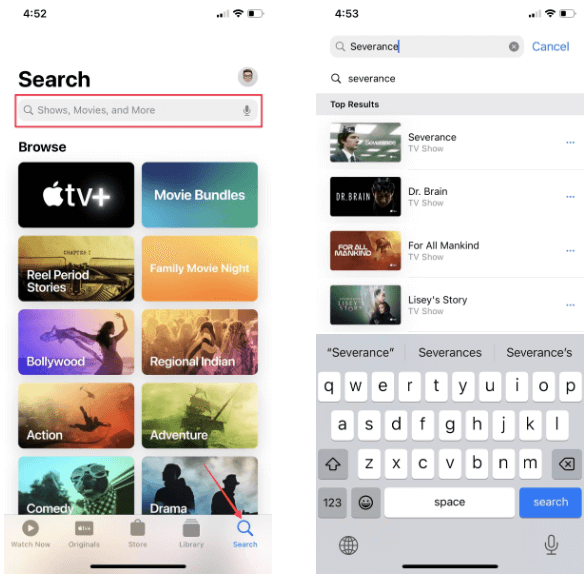
ステップ 3. テレビ番組のエピソードまたはイベントの横にある三点ボタンをタップし、「ダウンロード」を選択します。
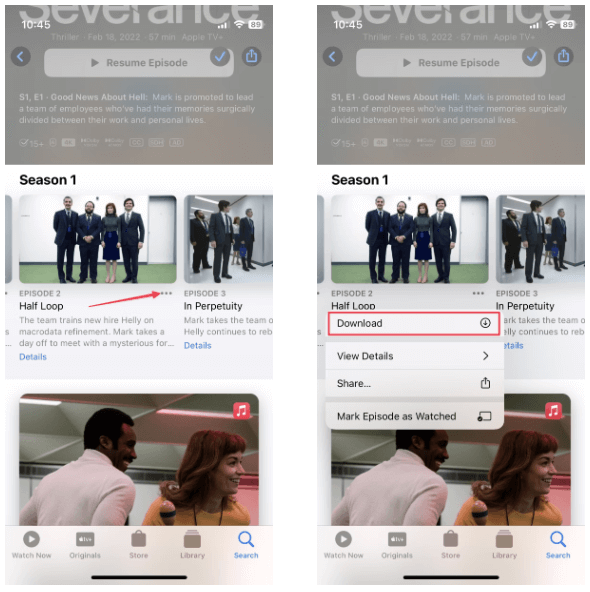
動画の場合は、「ダウンロード」アイコンをタップするだけです。
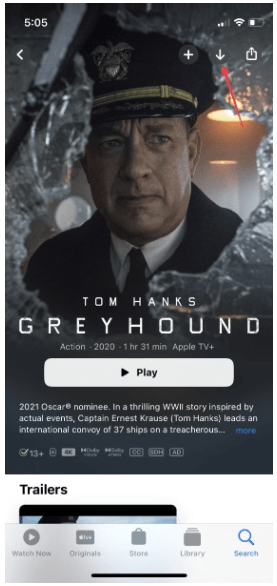
ステップ4. 完了したら、下部の「ライブラリ」をタップし、「ダウンロード済み」を選択します。
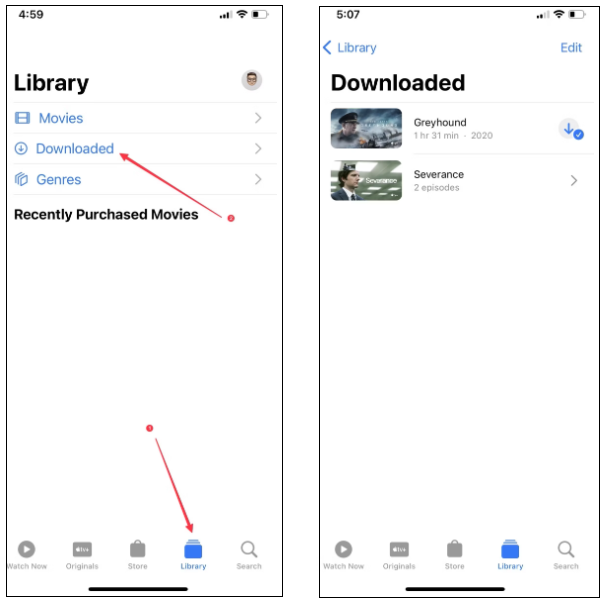
ダウンロードしたビデオの横に青い矢印が表示されます。 ダウンロードした映画や番組は、Apple TV アプリでオフラインで視聴できます。
2# Apple TV+ の番組と映画を Mac にダウンロードする
ステップ 1. Mac で Apple TV アプリを起動し、サブスクリプションアカウントにログインします。
ステップ 2. ダウンロードしたいテレビ番組、映画、またはイベントを見つけます。
ステップ3. テレビ番組または映画の横にある「クラウドダウンロード」アイコンをクリックします。

ステップ 4. 「ダウンロード」ボタンをクリックして、Apple TV に映画またはテレビ番組をダウンロードします。
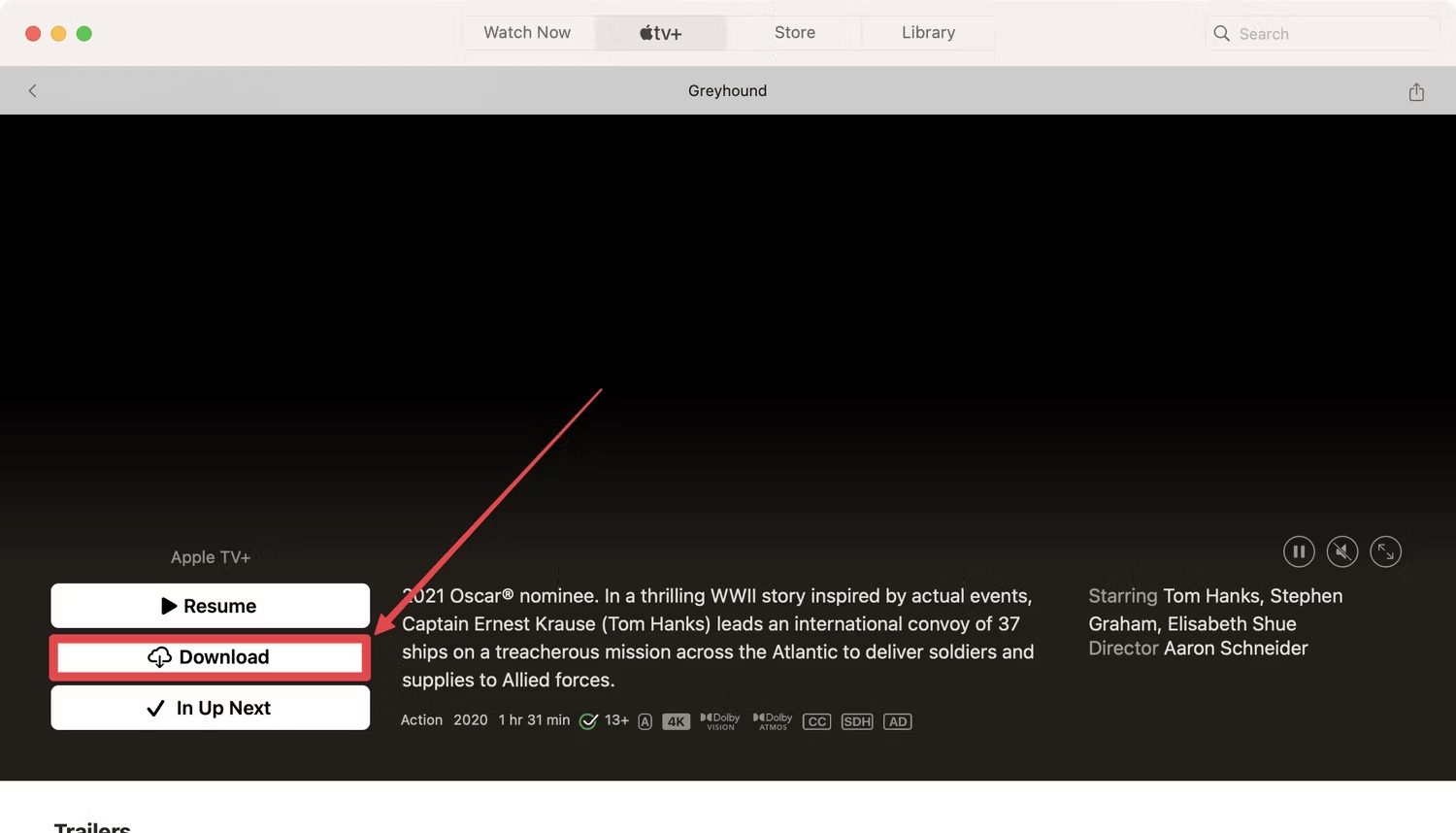
ステップ5. ダウンロードが完了したら、画面上部の「ライブラリ」をタップし、左側のパネルで「ダウンロード済み」をクリックします。
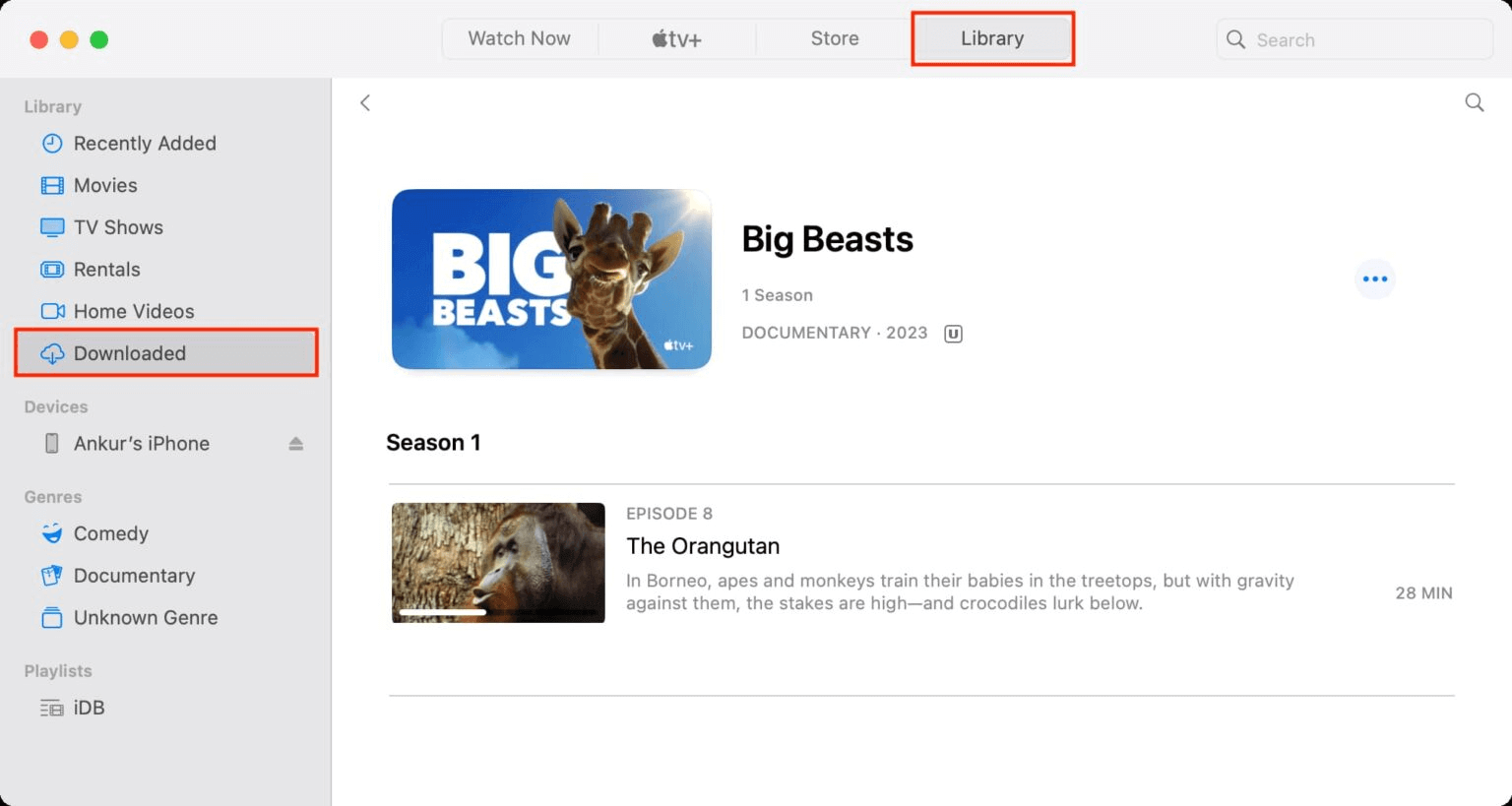
Mac で Apple TV の映画やテレビ番組をオフラインで視聴できるようになりました。
方法 2. サードパーティのダウンローダーを使用して Apple TV+ の番組と映画を MP4 にダウンロードする
Apple TV Plus サブスクリプションの場合、iOS および Mac 上の Apple TV+ からのみ映画や番組をダウンロードできます。 Apple TV アプリの外部で Apple TV Plus ビデオを再生したい場合、または Windows PC、Android、または VLC、Windows Media Player などの他のメディアプレーヤーなどの他のデバイスで Apple TV+ ムービーや番組をオフラインで楽しみたい場合は、Apple TV+ ムービーをダウンロードできます。プロフェッショナルな Apple TV+ ビデオダウンローダーを使用して、テレビ番組を MP4 に変換します。 ここでは TunesBank Apple TV+ Downloader を強くお勧めします。
Windows および Mac 用の最高の Apple TV+ ビデオ ダウンローダー
TunesBank Apple TV+ ビデオ ダウンローダー は、次のことを可能にする専用のビデオダウンローダーです。 Apple TV+ の映画やテレビ番組を Mac および Windows コンピュータにダウンロードする Apple TVアプリなしで。 内蔵の検索エンジンにより、ビデオのキーワードと URL を使用してビデオを追加することができます。 Apple TV+ の映画や番組を 4P/720P の MP1080 または MKV にダウンロードできます。
視聴体験を向上させるために、多言語の字幕と音声トラックが保存されます。 これとは別に、必要に応じてビデオ コーデック、ビデオ品質、オーディオ言語、字幕言語、ダウンロード速度を選択できます。 その後、次のことができます。 Apple TV+をオフラインで見る Mac、Windows PC 上で視聴したり、Android デバイス、iOS、ゲーム機の USB ドライブ、その他のデバイスに移動してオフラインで視聴したりできます。
ハイライトの特徴:
- Apple TV アプリを使用せずに Apple TV+ から映画やテレビ番組をダウンロードします。
- Apple TV+ の映画やテレビ番組を MP4/MKV にダウンロードします。
- Apple TV+ の番組や映画を Mac、Windows にダウンロードします。
- Apple TV+ ビデオを 720P および 1080P HD でダウンロードします。
- Apple TV Plus アプリは不要で、Web ブラウザが内蔵されています。
- XNUMX か国語のオーディオ トラックと字幕を保存します。
- 高速ダウンロード速度とバッチダウンロード。
- Apple オリジナルの映画やシリーズを永久に保存します。
- Apple TV+ をオフラインやその他のデバイスでいつでも視聴できます。
以下は、TunesBank Apple TV+ Downloader を使用して Apple TV+ から映画やテレビ番組をダウンロードするための詳細なガイドです。
Mac/PC で Apple TV+ の番組と映画をダウンロードする方法
ステップ 1. TunesBank Apple TV+ ビデオダウンローダーを実行する
Mac または Windows に TunesBank Apple TV+ Video Downloader をダウンロード、インストールし、起動します。 Apple ID にログインして、Apple TV Plus コンテンツカタログにアクセスします。
ヒント: ライセンス バージョンをお持ちの場合は、「キー」アイコンをクリックして登録コードを表示します。 そうでない場合は、無料トライアルを続けてください。
ステップ2.Disney+の映画/テレビ番組を追加する
検索フィールドに映画/テレビ番組の名前を入力できます。
または、Apple TV アプリまたは Web サイトにアクセスし、映画/テレビ番組のリンクをコピーし、TunesBank の検索フィールドに貼り付けて、「検索」アイコンを押します。
ステップ 3. 出力設定をカスタマイズする
選択後、右上隅にある「歯車」アイコンをクリックして出力設定をカスタマイズします。 ここから、ビデオ形式(MP4/MKV)、ビデオコーデック(H264、H265)、出力フォルダー、ダウンロード速度、オーディオ言語と字幕言語などを選択できます。
任意のデバイスで Apple TV+ をオフラインで再生するには、MP4 形式を選択します。
ステップ 4. Apple TV+ の映画とテレビ番組のダウンロードを開始する
ムービーの横にある「ダウンロード」アイコンをクリックすると、TunesBank ツールが Apple TV+ から MP4 ファイルへのムービーのダウンロードを開始します。
テレビ番組の場合は、その横にある「ダウンロード」アイコンをクリックし、ダウンロードしたいエピソードを選択します。 特定のオーディオ トラックや字幕を選択してダウンロードすることもできます。 そして「ダウンロード」ボタンを押してください。
ステップ 5. ダウンロードした Apple TV+ の映画とテレビ番組を検索する
ダウンロードが完了したら、「履歴」セクションに移動して、よくダウンロードされた映画やテレビ番組を見つけます。
青いフォルダー アイコンをクリックしてフォルダーを見つけ、他のプレーヤーを使用してビデオを開くことができます。
方法 3. スクリーンレコーダーを使用して Apple TV+ の番組や映画を MP4 として録画する
もう 1 つの一般的な解決策は、コンピュータから映画や番組を再生するときにビデオを録画することです。多くのサードパーティ製ストリーミング ビデオ レコーダーは、次のような要求を満たすことができます。 UkeySoftスクリーンレコーダー 良い選択肢です。このツールは、Windows と Mac の両方のコンピューターをサポートしています。
UkeySoft スクリーン レコーダーを使用して、 Apple TV+ の番組や映画を MP4 に録画する 非常に簡単で、DRM 保護をバイパスして、録画後に内蔵の編集機能を楽しむことができます。さらに優れているのは、Apple TV+ ビデオ コンテンツを HD 品質で保存して、視聴体験を向上させることです。ただし、当然のことですが、一度に録画できるビデオは 1 つだけであり、効率的な TunesBank Apple TV+ Downloader よりも時間がかかります。しかし、これはインテリジェントでもあり、自動録画/停止/分割のタスクを作成できます。これを使用すると、Apple TV Plus や他のサイトのコンテンツをコンピュータに保存し、いつでもオフラインで楽しむことができます。
ここでは Windows バージョンを使用して詳細な手順を示します。
ステップ1 UkeySoftスクリーンレコーダーをダウンロードする
UkeySoft Screen Recorder を無料でダウンロードし、Mac または Windows PC コンピューターにインストールします。
ステップ2。 UkeySoftスクリーンレコーダーを開く
プログラムを起動し、「スクリーンレコーダー」機能をクリックします。
まず、Apple TV Plus Web サイトで保存したいビデオに移動します。
次に、矢印をクリックして、UkeySoft プログラムの「画面録画」モードを選択します。
ステップ 3. 録音モードを選択します
UkeySoft は、コンピュータから全画面またはカスタム領域を柔軟にキャプチャできます。
ステップ 4. 入力音声を設定する
オリジナルの Apple TV コンテンツを取得するには、入力オーディオとして「コンピュータサウンド」を選択します。
ステップ5.MP4形式を選択します
「設定」をクリックして設定ウィンドウを開きます。 「ビデオ」をタップし、MP4形式を選択します。ここでは、ビデオ品質、オーディオ、ビットレートなどを調整することもできます。
ステップ6. Apple TV Plusで録画を開始する
マウスをドラッグして録音領域を選択し、「再生」ボタンをクリックします。
一方、UkeySoft の赤い「REC」ボタンをクリックして録音を開始します。
ステップ 7. Apple TV ビデオの録画を終了する
完了したら、「終了」または「一時停止」ボタンをクリックして録音を終了します。
まとめ
他のストリーミングビデオサービスと同様に、Apple TV Plus のダウンロード機能にも一定の制限があります。 Apple TV+ の映画や番組をダウンロードするには、TunesBank Apple TV+ Downloader のようなサードパーティのダウンローダーを使用することをお勧めします。 Apple TV+ ビデオをダウンロードして、高 4p 解像度の永続的なローカル MP720/MKV ファイルに保存するのに役立ちます。 したがって、お気に入りの Apple TV+ ビデオを iPhone、iPad、Android、PC、Mac、ラップトップ、ゲーム機、スマート TV などにオフラインで転送して楽しむことができます。










 Apple TV+ から高品質の映画やテレビ番組をダウンロードします。
Apple TV+ から高品質の映画やテレビ番組をダウンロードします。





